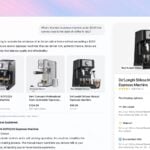Travaillant régulièrement dans le même formulaire, vous avez besoin de connaître l’heure à la seconde près. Vous pouvez afficher dans ce formulaire une horloge fonctionnant comme celle de Windows en effectuant les manipulations suivantes.1 Ouvrez la base de données et, à gauche de la fenêtre principale, cliquez sur2 A droite de la fenêtre principale, cliquez sur le nom du formulaire, puis cliquez sur le bouton Modifier :3 La structure du formulaire apparaît. Placez une nouvelle zone de texte en cliquant, dans la Boîte à outils, sur le boutonCliquez, dans le formulaire, à l’endroit où doit apparaître la zone de texte. Vous obtenez :4 Nommez la zone de texte en double-cliquant au centre de celle-ci :En haut de la fenêtre des Propriétés, cliquez sur l’ongletDans la zone Nom, tapez par exemple Horloge.5 Affichez les propriétés du formulaire en double-cliquant sur le carré situé en haut à gauche du formulaire où se trouve la règle :6 En haut de la fenêtre des Propriétés, cliquez sur l’onglet Evénement :Dans la zone Intervalle minuterie, tapez 1 000 (la minuterie se déclenchera toutes les 1 000 millisecondes, c’est-à-dire toutes les secondes).7 Toujours dans l’onglet Evénement, cliquez dans la zone Sur minuterie, puis sur le bouton situé à droite :Dans la fenêtre Choisir un Générateur, cliquez surValidez en cliquant sur OK.8 La fenêtre Microsoft Visual Basic s’ouvre et vous propose de saisir un code entre les deux lignes suivantes :Tapez le code suivant :Fermez la fenêtre en choisissant, dans le menu Fichier, l’option Fermer et retourner à Microsoft Access.9 Enregistrez le formulaire et cliquez sur le boutonLheure apparaît dans la zone de texte créée :
🔴 Pour ne manquer aucune actualité de 01net, suivez-nous sur Google Actualités et WhatsApp.